
时间:2021-03-28 18:01:57 来源:www.win10xitong.com 作者:win10
要是你在用系统的时候遇到了win10粘滞键取消解决方法的情况你会怎么办呢?我们发现还是有很多用户会碰到win10粘滞键取消解决方法的情况。要是你同样也被win10粘滞键取消解决方法的问题所困扰,可以试试小编的办法:1、点击开始,打开"设置"。2、在windows设置中点击"轻松使用"这样这个问题就可以很简单的搞定了。下面的内容就是今天小编带来的win10粘滞键取消解决方法的完全处理法子。
推荐系统下载:深度系统Win10专业版
Win10粘滞键取消解决方案:
方法1:
1.单击开始打开“设置”。

2.在windows设置中单击“易于使用”。
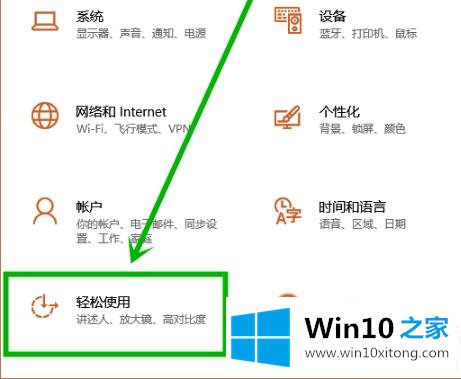
3.单击左侧任务栏上的键盘,并关闭“使用粘滞键”下的开关。
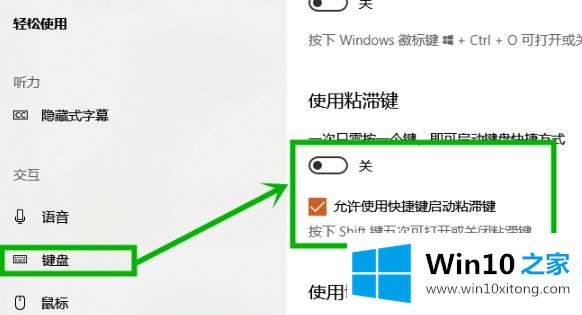
方法2:
1.在下面的任务搜索栏中输入“控制面板”,然后打开它。
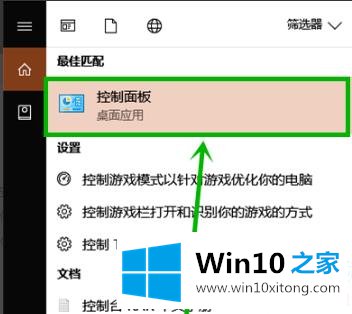
2.单击“更改键盘的工作模式”。
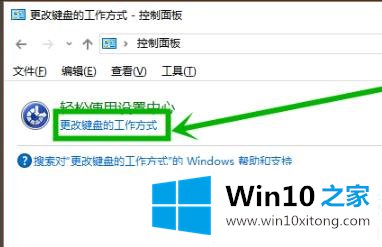
3.然后单击“设置粘滞键”。
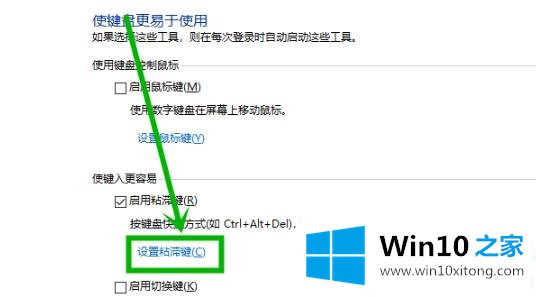
4.只需取消“启用粘滞键”和“连续使用五次shift键时启用粘滞键”前的。
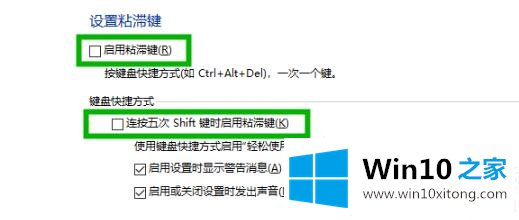
以上是带给你的win10粘滞键取消方法。您可以进入系统或关闭控制面板设置。想了解更多问题,请收藏win10首页~
最后小编想说,win10粘滞键取消解决方法的完全处理法子非常简单,只需要一步一步的按照上面的方法去做,就可以解决了,如果你还有疑问,欢迎给本站留言。